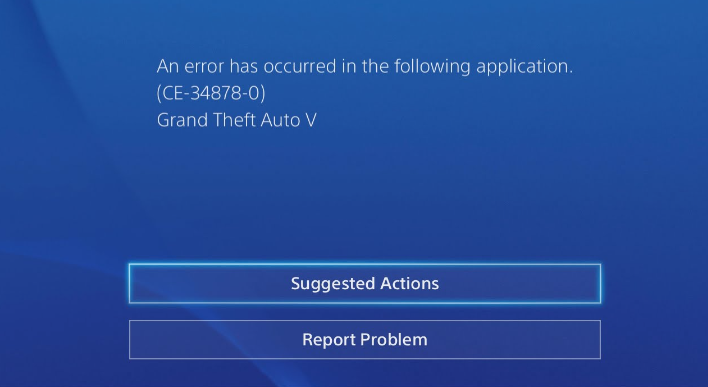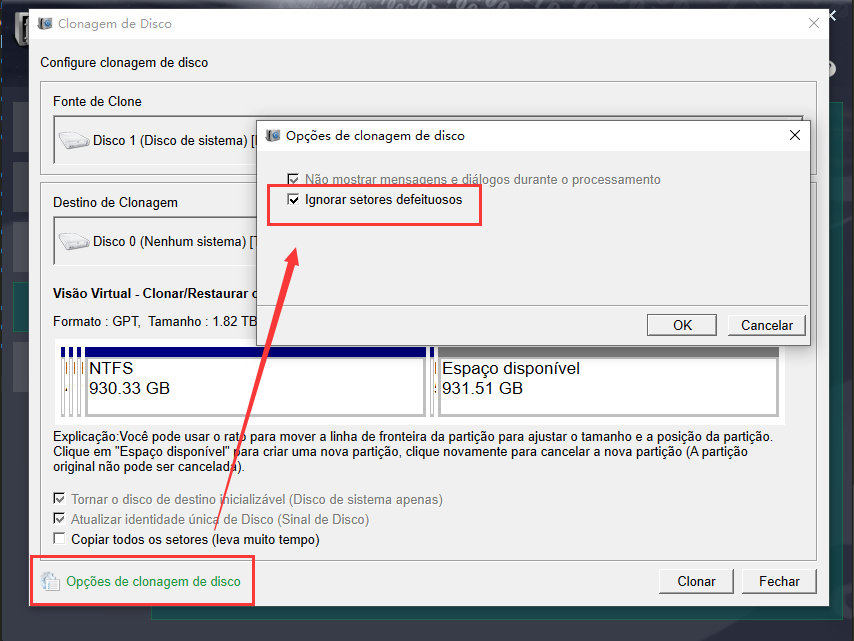II, Como corrigir o código de erro CE-34878-0 do PS4?
1. reinicie seu dispositivo PS4
Quando você vir o código de erro CE-34878-0, a maneira mais convencional é reiniciar o PS4. Depois disso, verifique se o problema foi resolvido. Se a reinicialização não resolver o erro, você também pode tentar desligar o dispositivo e aguardar algum tempo antes de ligá-lo novamente, conforme descrito abaixo:
② Desconecte o PS4 da tomada elétrica.
③ Aguarde de 30 a 60 segundos.
④ Conecte a alimentação novamente.
⑤ Ligue o dispositivo PS4.
2、Atualize o software do sistema PS4 e os jogos para a versão mais recente
Método de atualização de jogos do PS4:
① Abra a tela inicial do dispositivo PlayStation e selecione o jogo que precisa ser atualizado.
② Pressione o botão (Options) para abrir o menu lateral e selecione (Check for Update).
③ Se o jogo tiver sido atualizado para a versão mais recente, você verá a seguinte mensagem: O aplicativo instalado é a versão mais recente.
④ Se houver um aplicativo atualizável, selecione (Go to Downloads) para iniciar o download do arquivo de atualização.
Método de atualização do software do sistema PS4:
Geralmente, o PS4 pode ser atualizado automaticamente de forma regular, mas se a atualização falhar ou se o Wi-Fi não estiver disponível no momento, você precisará fazer a atualização manualmente. Primeiramente, você precisará preparar um pendrive USB de cerca de 8 GB e conectá-lo ao seu computador, usando o site oficial
Faça o download do arquivo de atualização do sistema e, em seguida, siga as etapas abaixo:
① Crie uma pasta chamada (PS4) no cartão de memória USB por meio de seu computador e, em seguida, crie uma pasta chamada (UPDATE) na pasta PS4, e todos os nomes de pastas precisam estar em letras maiúsculas. Depois disso, copie o arquivo de atualização do sistema baixado para a pasta (UPDATE).
② Insira o pendrive na porta USB do PS4 e abra o menu Setup. Role um pouco para baixo e selecione (System Software Update). O PS4 deverá então encontrar automaticamente o arquivo de atualização no pen drive e instalá-lo.
3、Fechar a função de reconhecimento facial
Se a PlayStation Camera estiver conectada ao sistema, remova-a e reinicie o sistema e, em seguida, desative o recurso Enable Face Recognition (Ativar reconhecimento facial).
① Na tela inicial do seu dispositivo PlayStation 4, selecione (Configurações).
③ Selecione (Configurações de login).
④ Desmarque (Ativar reconhecimento de rosto).
4. altere a resolução de saída do dispositivo PS4
A mudança da resolução de saída de automática para 720p pode resolver o problema do erro CE-34878-0 no PS4. Se os métodos anteriores falharem, tente este. Embora o PS4 selecione a resolução de saída automaticamente, você pode definir uma resolução específica se preferir.
① Vá para (Configurações) – (Som e tela).
② Selecione (Configurações de saída de imagem de vídeo) – (Resolução). Selecione a resolução 720p na barra lateral.
Acima, há quatro maneiras de resolver o código de erro CE-34878-0 do PS4. Você pode tentar usá-las uma a uma. Se os métodos acima forem ineficazes, pode ser uma falha no disco rígido. Para garantir que os dados importantes do dispositivo não sejam perdidos, é recomendável fazer backup do conteúdo do disco rígido a tempo de evitar que coisas desnecessárias aconteçam, como migrar os jogos do dispositivo PS4 para um dispositivo de armazenamento externo e, depois disso, substituir o disco rígido por um novo, quando necessário.
Além disso, também é possível desmontar o disco rígido do PS4, conectá-lo a um computador com Windows por meio de um caddy de disco rígido e usar um software de clonagem de disco rígido para clonar os dados completos do jogo/sistema do disco rígido para o novo disco rígido e, em seguida, instalar o novo disco rígido no PS4. A seguir, apresentaremos um software prático de clonagem de disco rígido; o processo de clonagem do disco rígido é muito simples.